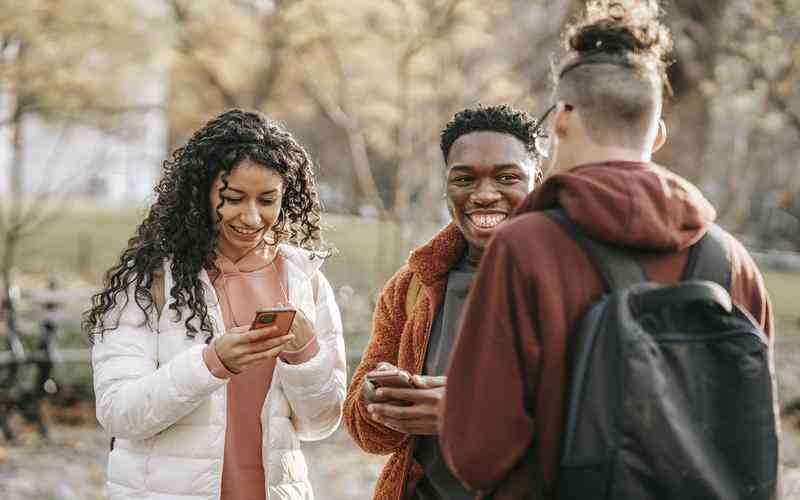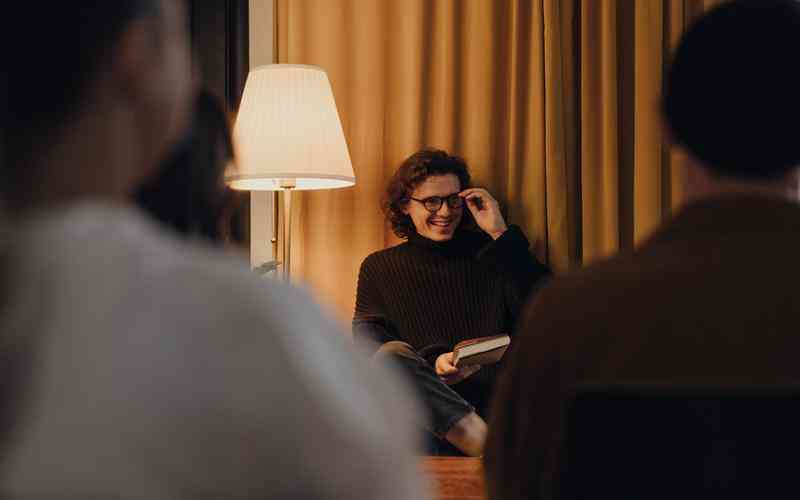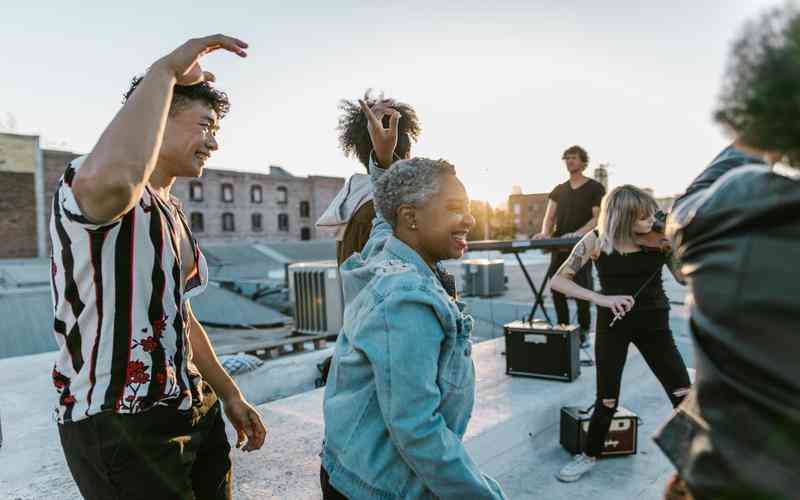摘要:启用技嘉主板的Legacy Boot模式,通常涉及进入BIOS设置并调整启动模式。以下是一般步骤,但请注意,具体操作可能因主板型号和BIOS版本而异: 1. 重启电脑:您需要重启您的计算机。 2. 进入BIOS设置...
启用技嘉主板的Legacy Boot模式,通常涉及进入BIOS设置并调整启动模式。以下是一般步骤,但请注意,具体操作可能因主板型号和BIOS版本而异:
1. 重启电脑:您需要重启您的计算机。
2. 进入BIOS设置:在启动过程中,迅速按下特定的键(通常是Del、F2、F10或Esc等,具体键取决于主板型号)来进入BIOS设置界面。技嘉主板通常使用Del键。

3. 查找启动模式设置:在BIOS菜单中,寻找与启动模式相关的选项。这可能被标记为“Boot Mode”、“Legacy Boot”、“UEFI Boot Mode”或类似的名称。在一些较新的主板上,您可能需要在“Advanced BIOS Features”或“System Configuration”菜单下找到它。
4. 切换启动模式:
如果您想启用Legacy Boot,找到“Boot Mode”或“Legacy Boot”选项,并将其从“UEFI”或“UEFI Only”更改为“Legacy Only”或“Legacy First”。
如果您的主板支持双模式启动,您也可以选择“Both”或“UEFI and Legacy”来允许UEFI和Legacy启动方式共存。
5. 保存并退出:完成设置更改后,找到保存设置并退出的选项,这通常是“Save & Exit”或类似命名的选项,并按提示确认保存更改。
6. 注意兼容性:切换到Legacy模式是为了兼容旧的操作系统或设备,如Windows 7及更早版本,以及某些需要Legacy BIOS支持的硬件。如果您计划安装Windows 8或更高版本,并且硬盘分区为GPT格式,您可能需要保持UEFI模式。
如果遇到具体型号的技嘉主板,建议查阅该主板的用户手册或访问技嘉官方网站的FAQ和支持部分,以获取最准确的指导。